wincc中如何使用触发器以及如何改变更新周期
来源:网络收集 点击: 时间:2024-07-22【导读】:
wincc中在组态画面动态变化时必须应用到触发器以及更新周期,当确定触发器和更新周期时,要从整体上考虑,选取不合适的触发器及更新周期可能会对人机交互系统产生不好的影响。下面是关于使用触发器及更新周期的一些经验,分享一下。工具/原料more电脑一台wincc软件方法/步骤1/8分步阅读 2/8
2/8 3/8
3/8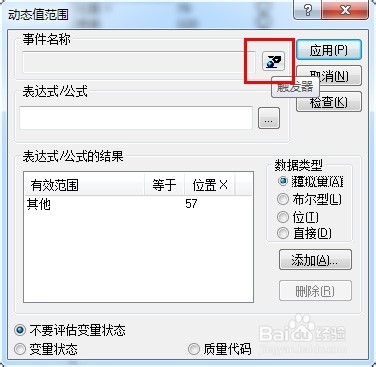 4/8
4/8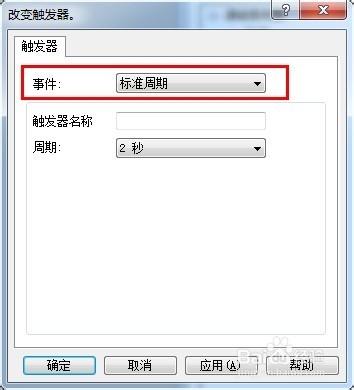 5/8
5/8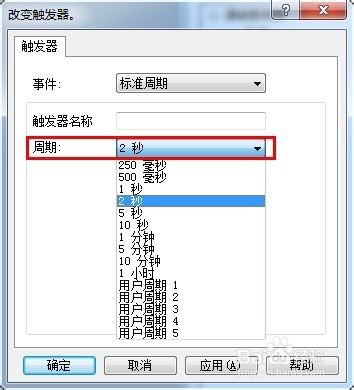 6/8
6/8 7/8
7/8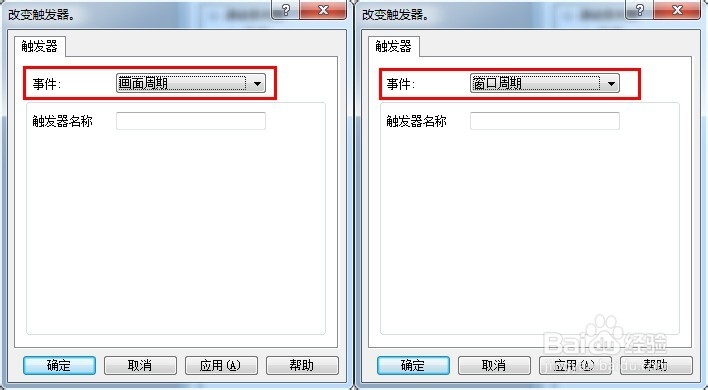 8/8
8/8
打开wincc软件,进入图形编辑器,这里以一个“滚动条对象”为例,右键单击画面中的滚动条对象,选择“属性”选项
 2/8
2/8在弹出的“对象属性”窗口中,选择“几何”--“位置X”,在动态条目中右键单击类似灯泡的图标,在出现的下拉菜单中选择“动态对话框”
 3/8
3/8在弹出的“动态值范围”窗口中,选择“触发器”图标
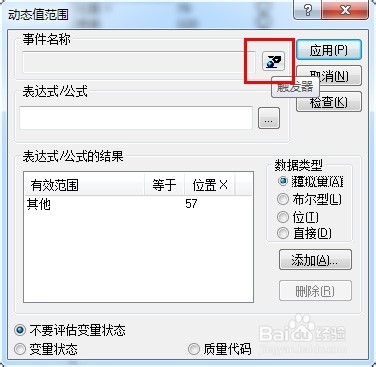 4/8
4/8弹出“改变触发器”窗口,这里默认触发器的触发事件为“标准周期”
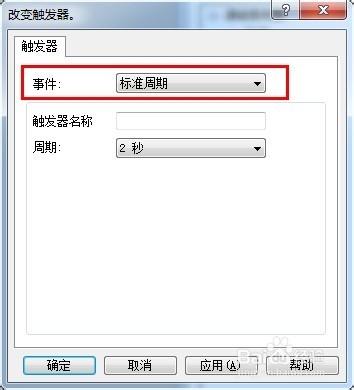 5/8
5/8单击周期的下拉选项列表,可选择适当的触发周期
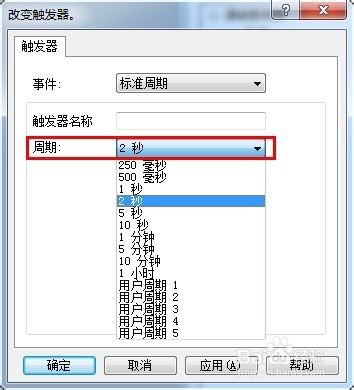 6/8
6/8单击事件选项的下拉列表,可选择触发器的触发事件为“变量”,及按指定变量的变化来触发事件
 7/8
7/8同样,单击事件选项的下拉列表,也可选择触发器的触发事件为“画面周期”或“窗口周期”。当选择画面周期时,周期时间由画面的更新周期来决定触发周期;当选择窗口周期时,周期时间由窗口对象的更新周期来决定触发周期
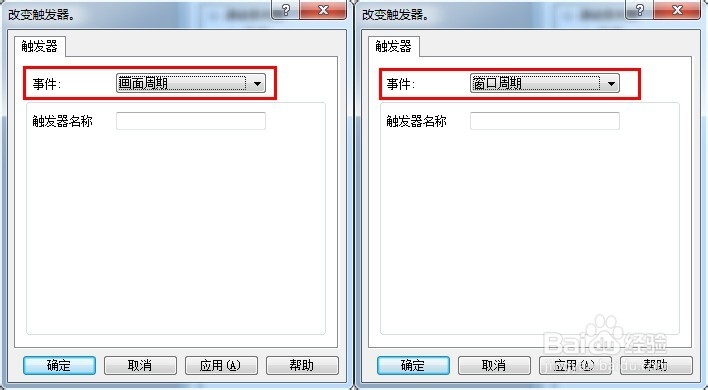 8/8
8/8选择好触发器及更新周期后,单击确定并应用,即可应用触发器来组态画面的动态变化。同样,也可以在第2步中选择“C动作”或“VBS动作”,通过设置相应的触发器来组态画面的动态变化,这里就不细说了。
注意事项文中图片皆为个人截图,仅作为经验操作说明,绝没有广告成分。
软件版权声明:
1、本文系转载,版权归原作者所有,旨在传递信息,不代表看本站的观点和立场。
2、本站仅提供信息发布平台,不承担相关法律责任。
3、若侵犯您的版权或隐私,请联系本站管理员删除。
4、文章链接:http://www.1haoku.cn/art_990810.html
上一篇:3dmax渲染怎么设置强制双面
下一篇:DOTA2怎样设置双击对自身施法
 订阅
订阅